《Word》怎么提取图片?相信不少用户对此不是特别了解,分享吧小编就为大家带来Word2010文档提取图片方法介绍,一起来看看吧!
方法步骤
1、启动Word 2010,打开需提取图片的 Word 文档。
2、打开“另存为”对话框,将“保存类型”设置为“网页”,给定一个“文件名”(如“图片”),再单击“保存”按钮。
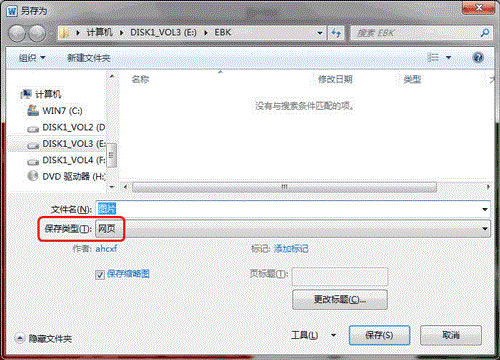
3、进入到上述网页文件所在的文件夹中,会发现有一个名称为“文件名.files”(如“图片.files”),进入其中,前面 Word 文档中的图片就一一被保存在里面了。
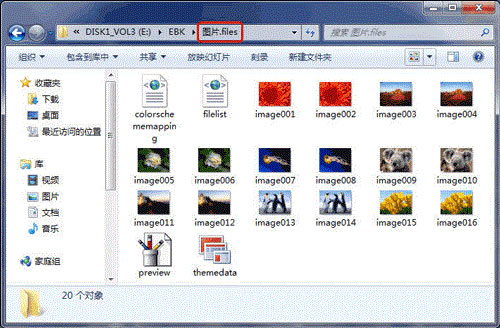
若想把文档中的某张图片提取出来,可以这样操作。
1、启动 Word 2010,打开需要提取图片的 Word 文档。
2、右击需要提取的图片,在随后出现的快捷菜单中,选择“另存为图片”选项。
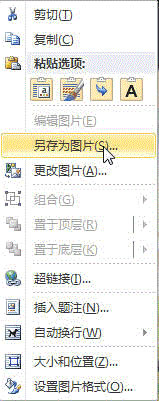
在随后出现的“保存文件”对话框里,给定一个图片文件名称,单击“保存”按钮,相应的图片就被单独保存下来了。
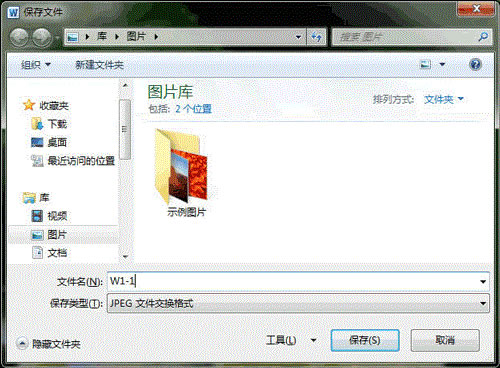
以上就是Word2010文档提取图片方法介绍,想了解更多《Word》教程,请关注分享吧下载站,每天为你带来最新消息!
| Word相关攻略合集 | ||||
| 如何快速输入编号 | 奇偶页不同页眉 | 怎么调大字符间距 | 制作有剪刀虚线 | 怎么打开宏 |
| 打印不了图片 | 粘贴网址出现链接 | 怎么设置纸张大小 | 怎么开启拼写检查 | 设置单页为横向 |


















